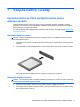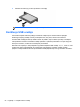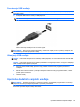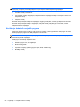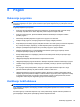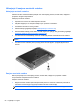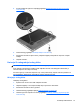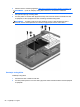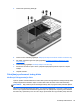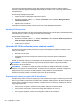HP Notebook PC User Manual - Windows 8
HP preporučuje defragmentiranje tvrdog diska najmanje jedanput mjesečno. Možete postaviti
mjesečno pokretanje programa Defragmentacija diska, ali možete i ručno u bilo koje doba pokrenuti
defragmentaciju.
Za pokretanje Defragmentacije diska:
1. Spojite računalo s napajanjem izmjeničnom strujom.
2. Na zaslonu Početak, upišite disk, kliknite na Postavke i zatim odaberite Defragmentacija i
optimizacija diskova.
3. Slijedite upute na zaslonu.
Za dodatne informacije pristupite sustavu pomoći za softver Defragmentacija diska.
Korištenje Čišćenja diska
Čišćenje diska pretražuje tvrdi disk radi nepotrebnih datoteka koje možete sigurno izbrisati kako biste
oslobodili prostor na disku i pomogli da računalo radi učinkovitije.
Za pokretanje Čišćenja diska:
1. Na zaslonu Početak, upišite disk, kliknite na Postavke i zatim odaberite Oslobodi prostor na
disku brisanjem nepotrebnih datoteka.
2. Pratite upute na zaslonu.
Upotreba HP 3D DriveGuarda (samo odabrani modeli)
HP 3D DriveGuard štiti tvrdi disk parkiranjem pogona i zaustavljanjem podatkovnih zahtjeva u bilo
kojem od ovih stanja:
●
Računalo vam je ispalo.
●
Premjestili ste računalo sa zatvorenim zaslonom dok je računalo radilo na baterijskom
napajanju.
Odmah po završetku jednog od ovih događaja, HP 3D DriveGuard vratit će tvrdi disk u normalni rad.
NAPOMENA: budući da solid-state pogoni nemaju rotirajućih dijelova, nije potrebna zaštita
programom HP 3D DriveGuard.
NAPOMENA: Tvrdi diskovi u ležištu za primarni tvrdi disk ili u ležištu za sekundarni tvrdi disk
zaštićeni su softverom HP 3D DriveGuard. Tvrdi diskovi koji su instalirani u dodatnim uređajima za
priključenje ili koji su povezani na USB priključak, nemaju zaštitu HP 3D DriveGuarda.
Dodatne informacije potražite u softverskoj pomoći za HP 3D DriveGuard.
Prepoznavanje statusa programa HP 3D DriveGuard
Žaruljica tvrdog diska na računalu mijenja boju i tako označava da je pogon u ležištu za primarni tvrdi
disk ili onaj u ležištu za sekundarni tvrdi disk (samo odabrani modeli) parkiran. Da biste utvrdili jesu li
pogoni trenutno zaštićeni ili je pogon parkiran, poslužite se ikonom u području obavijesti na desnom
kraju programske trake:
●
Ako je softver omogućen, iznad ikone tvrdog diska nalazit će se zelena kvačica.
● Ako je softver onemogućen, iznad ikone tvrdog diska nalazit će se crveni X.
● Ako su pogoni parkirani, iznad ikone tvrdog diska nalazit će se žuti mjesec.
60 Poglavlje 8 Pogoni